Escolha uma alternativa para catch-all após mudar para Microsoft 365
Um email catch-all é uma conta que coleta mensagens endereçadas a um endereço de email com erro ortográfico ou inexistente em seu nome de domínio. No entanto, usar um email catch-all pode colocar sua segurança em risco, pois pode resultar na entrega de emails indesejados, incluindo spam e ataques de phishing. Como resultado, o Microsoft 365 não permite nem oferece suporte a email catch-all. Se você estava usando um catch-all anteriormente com o Media Temple Mail ou o Workspace Email, ele não funcionará após a mudança para o Microsoft 365.
Temos várias alternativas à sua escolha. É altamente recomendável usar uma das seguintes opções para uma experiência de email mais segura.
Escolha uma alternativa mais segura para o email catch-all
- Alias : Crie um endereço que envie todos os seus emails para outra caixa de entrada de sua escolha. Por exemplo, se seu endereço for jane@exemplo.com e você criar o alias vendas@exemplo.com , todos os emails enviados para jane @ ou vendas @ irão automaticamente para jane@exemplo.com . Descubra como criar um alias .
- Grupo de distribuição : Em vez de entrar em contato com destinatários individuais, envie um email para um grupo de pessoas, como um departamento ou uma equipe trabalhando em um projeto. Quando você envia emails para o grupo de distribuição, todos os membros os recebem. Descubra como criar um grupo de distribuição .
- Caixa de correio compartilhada : Permite que um grupo de pessoas leia e envie mensagens de um endereço de email comum. Por exemplo, você pode configurar a caixa de correio compartilhada questions@coolexample.com para que os funcionários com acesso possam receber e responder às suas mensagens. Descubra como criar uma caixa de correio compartilhada .
Se nenhuma dessas opções atender às suas necessidades específicas e você ainda precisar de um email catch-all, um administrador pode criar uma experiência semelhante em que emails enviados para qualquer um dos domínios da sua conta são encaminhados para uma única caixa de correio. No entanto, observe que a Microsoft não oferece suporte a email catch-all, e nós recomendamos o uso de um dos recursos acima para melhor segurança e funcionalidade.
Crie uma experiência que simule um catch-all
Etapa 1: Alterar o status do domínio
Primeiro, altere o status do domínio para que ele aceite mensagens para destinatários que ainda não existem em sua organização e não são usuários válidos.
- Faça login no Centro de administração do Exchange. Use seu endereço de email e senha Microsoft 365 (seu nome de usuário e senha da GoDaddy não funcionarão aqui).
- No lado esquerdo, selecione Fluxo de emails e, em seguida, Domínios aceitos .
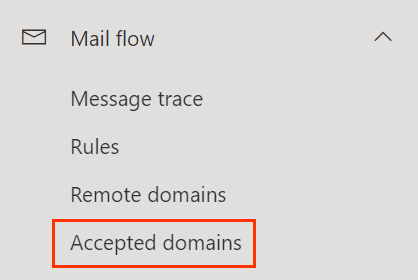
- Selecione seu nome de domínio. Um menu será aberto no lado direito. Se o menu não abrir, verifique se você selecionou o domínio em si, e não a caixa de seleção ao lado dele.
- No lado direito, selecione Relé interno .
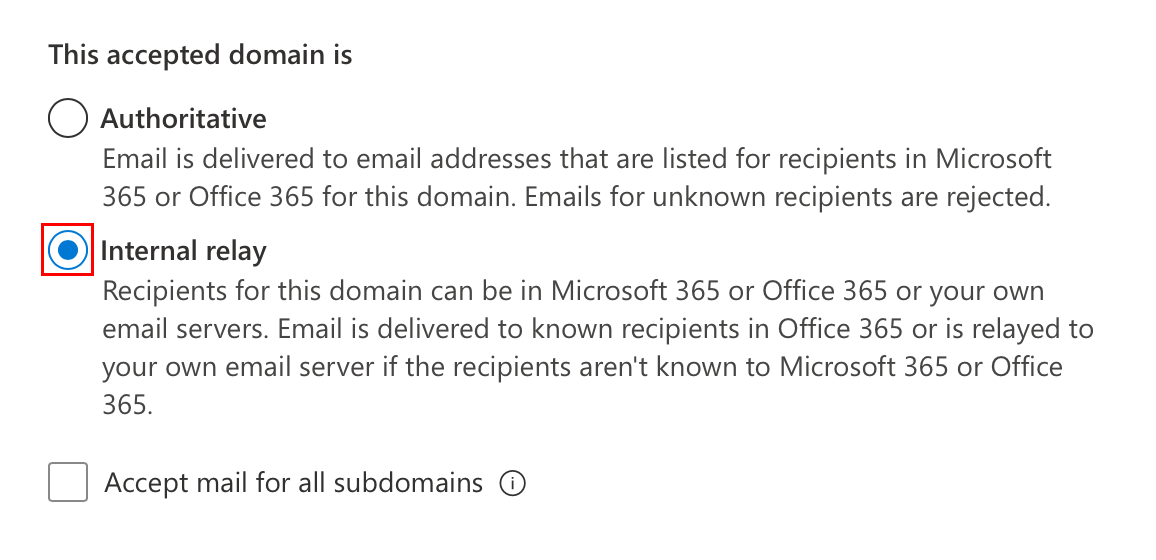
- Selecione Salvar . Você verá uma mensagem de sucesso quando seu domínio for atualizado. Obrigatório: Se você tiver vários domínios em seu plano de email da Microsoft, eles estão listados na página Domínios aceitos . Você deve alterar todos os domínios que deseja trabalhar com o email catch-all para Internal Relay .
Etapa 2: Criar uma caixa de correio compartilhada
Em seguida, crie uma caixa de correio compartilhada para verificar emails capturados pelo catch-all.
- No lado esquerdo, em Destinatários , selecione Caixas de correio.
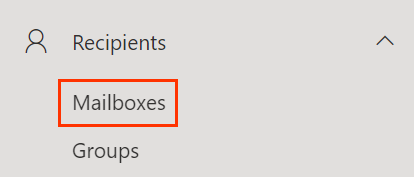
- Selecione + Adicionar uma caixa de correio compartilhada .
- Insira o seguinte:
- Nome de exibição : é o que os destinatários verão quando receberem mensagens desse endereço.
- Endereço de email : Nomeie o endereço de email catchall antes de @ e selecione seu domínio na lista.
- Selecione Criar . Você verá uma mensagem de sucesso quando a caixa de correio compartilhada for criada. Pode levar cerca de 15 minutos para a caixa de correio compartilhada se tornar disponível.
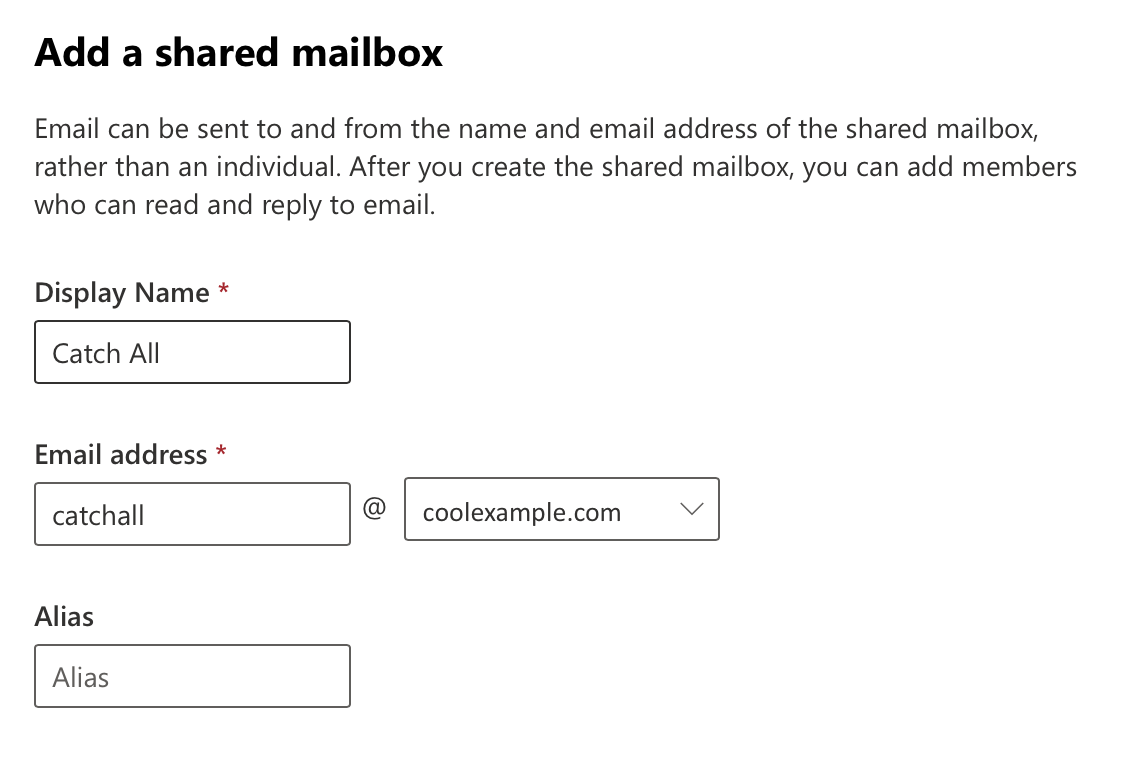
Etapa 3: Criar um grupo dinâmico de distribuição
Crie um grupo de usuários válidos para que o email deles ainda seja enviado a eles e não vá para o pega-pega.
- Em Destinatários , selecione Grupos .
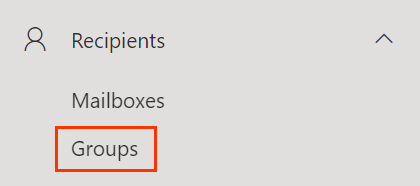
- Selecione Adicionar um grupo .
- Selecione Distribuição dinâmica e, em seguida, Avançar . Observação: A lista de membros do grupo dinâmico de distribuição é atualizada a cada 24 horas, o que significa que pode haver um atraso até que um usuário recém-criado seja reconhecido como membro do grupo.
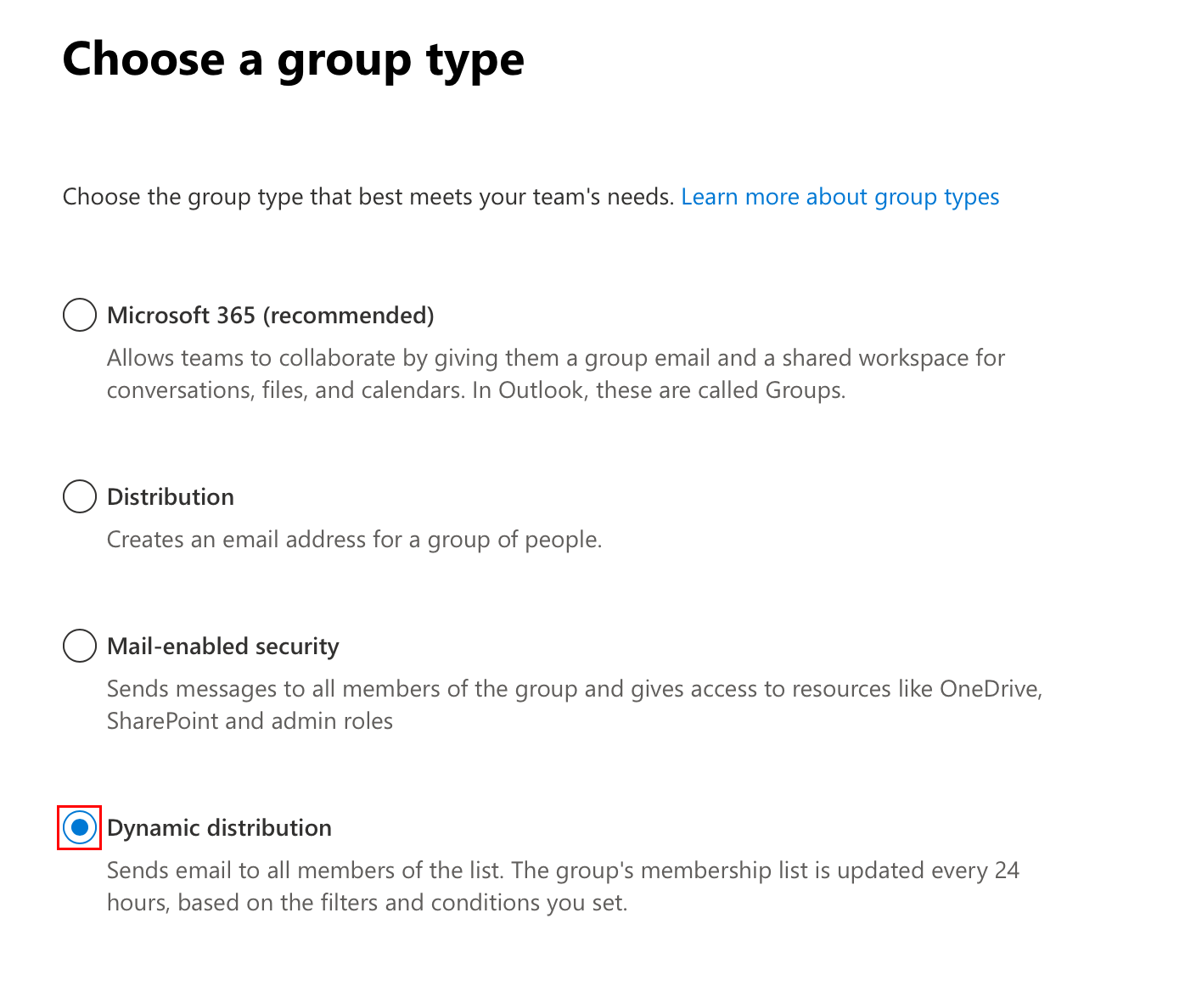
- Em Nome , insira Todos os usuários . Selecione Avançar .
- Você precisará clicar na caixa de descrição antes que o botão Avançar fique disponível.
- Em Proprietário , selecione seu endereço de email na lista. Em Membros , selecione Todos os tipos de destinatários .
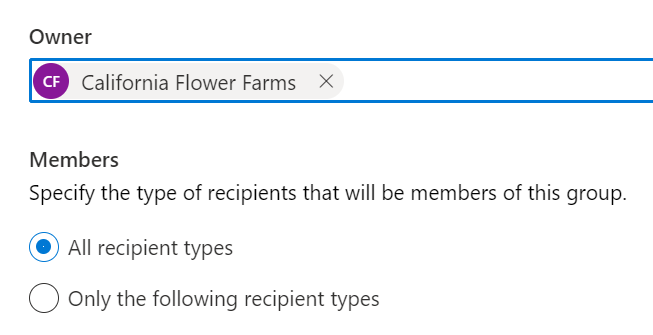
- Selecione Avançar.
- Em Endereço de email do grupo , insira allusers (por exemplo, allusers@coolexample.com ) antes do @ e selecione seu domínio na lista. Isso é usado como endereço de email.

- Selecione Avançar.
- Verifique os detalhes e selecione Criar grupo . Você verá uma mensagem de sucesso quando o grupo for criado.
- Selecione Fechar .
Etapa 4: Criar uma regra para capturar emails
Crie uma regra para que o email enviado para um endereço de email com erro ortográfico ou inexistente vá para a caixa de correio compartilhada catchall @.
- Em Fluxo de email , selecione Regras .
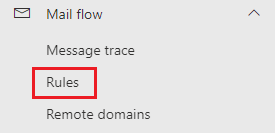
- Selecione + Adicionar uma regra e, em seguida, Criar uma nova regra .
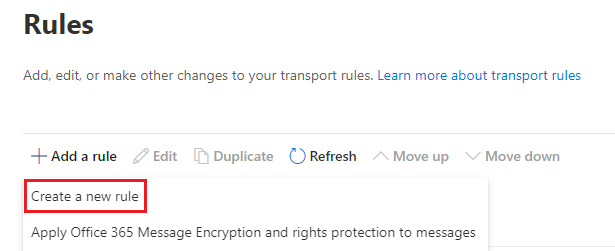
- Para Nome , insira Catch-All .
- Escolha o seguinte:
- Aplique esta regra se : Selecione O remetente e, em seguida, for externo / interno . Em Selecionar local do remetente , selecione Fora da organização e, em seguida, Salvar .
- Faça o seguinte : Selecione Redirecionar a mensagem para e, em seguida, estes destinatários . Selecione sua caixa de correio compartilhada (catchall @) e, em seguida, Salvar .
- Exceto se : Selecione adicionar exceção , o destinatário e se for membro deste grupo . Selecione allusers (sua lista de distribuição dinâmica) e, em seguida, Salvar .
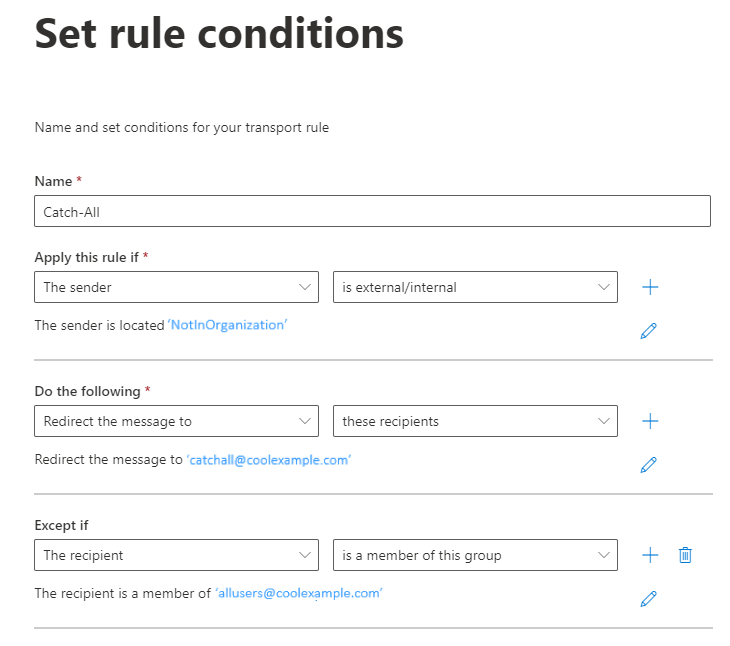
- Selecione Avançar.
- Selecione Aplicar e, em seguida, Avançar .
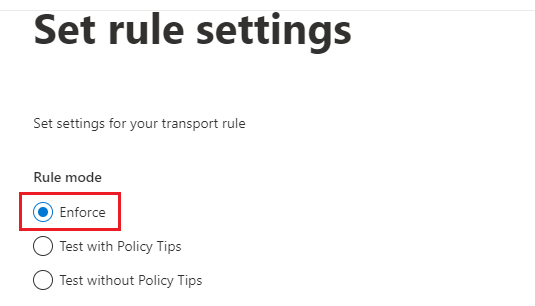
- Revise os detalhes da sua regra e selecione Concluir
- Selecione Concluído .
- Selecione a regra que você acabou de criar e ative o botão Ativar ou desativar regra .
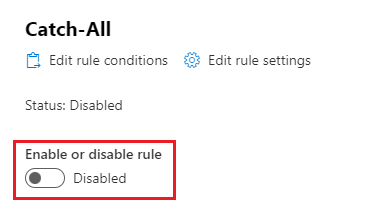
Agora, todos os emails de fora da sua organização serão entregues nessa caixa de correio se o destinatário não for membro da sua lista de distribuição de allusers . Você pode voltar a qualquer momento e alterar essas configurações.
Etapa 5: Decida como você deseja acessar o catch-all
Use uma dessas opções para configurar o acesso ao email catch-all (selecione uma guia para saber mais sobre cada opção e siga suas instruções).
Envie email para um ou vários usuários. Como você não precisa verificar a caixa de correio compartilhada separadamente da caixa de entrada do próprio usuário, esta é mais como as experiências do Media Temple Mail e do Workspace Email.
- (Opcional) Se você quiser que o catch-all encaminhe mensagens para vários usuários ou usuários fora da sua organização, crie um grupo de distribuição e adicione contatos externos a ele .
- No centro de administração do Exchange, no lado esquerdo, selecione Destinatários e, em seguida, Caixas de correio.

- Ao lado de sua caixa de correio compartilhada catchall @ , selecione a caixa de seleção.
- Acima de sua lista de caixas de correio, selecione Configuração de fluxo de email e Encaminhamento de email.
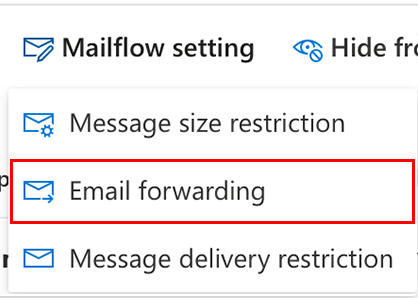
- Ative a opção Encaminhar todos os emails enviados para esta caixa de correio .
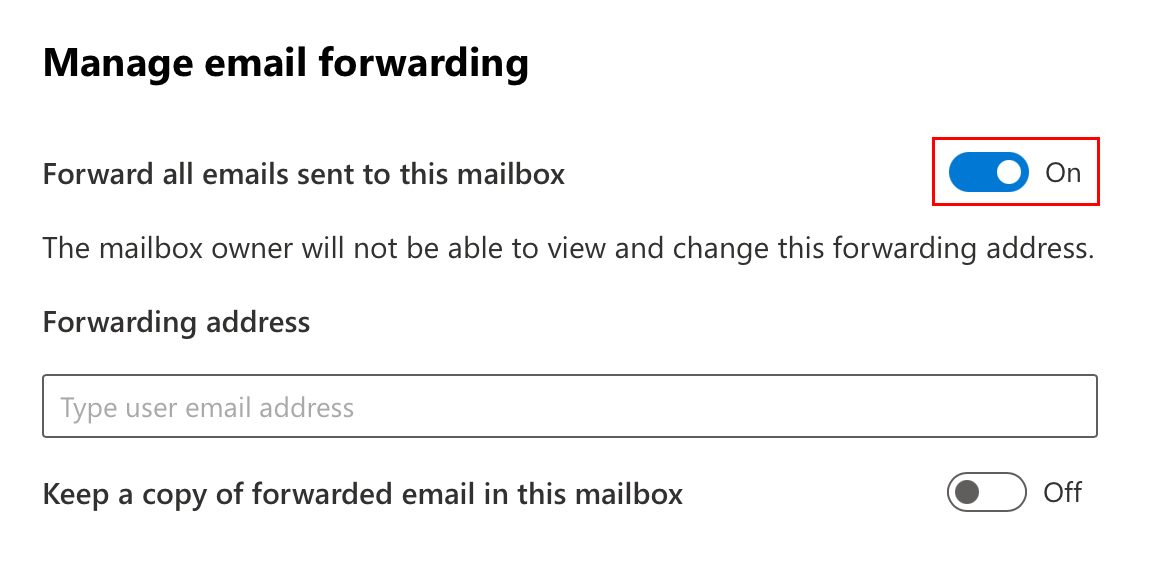
- Em Endereço de encaminhamento , comece a digitar o endereço de email pelo qual deseja receber todas as mensagens "pega-tudo". Selecione o endereço de email que deseja usar depois que ele aparecer no menu suspenso. Observação: O endereço de email para o qual você está encaminhando deve fazer parte da mesma organização que o catch-all.
- Selecione Salvar alterações .
O endereço de email selecionado agora receberá todos os emails capturados pelo catch-all.
Envie um email para uma caixa de correio compartilhada separada que várias pessoas possam acessar.
- No lado esquerdo, em Destinatários , selecione Caixas de correio.

- Ao lado de sua caixa de correio compartilhada catchall @ , selecione a caixa de seleção.
- Acima da sua lista de caixas de correio, selecione Delegação da caixa de correio. Pode ser necessário selecionar o
 menu para ver a delegação da caixa de correio.
menu para ver a delegação da caixa de correio. - Em Ler e gerenciar (Acesso total) , selecione Editar .
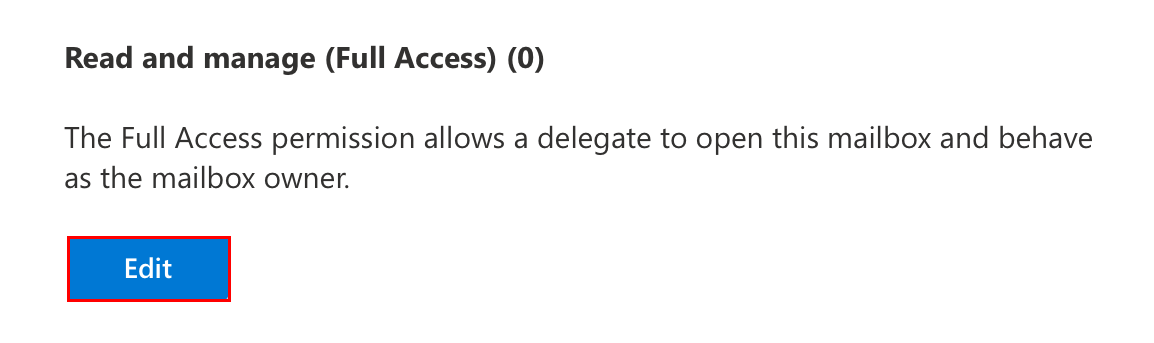
- Selecione + Adicionar membros .
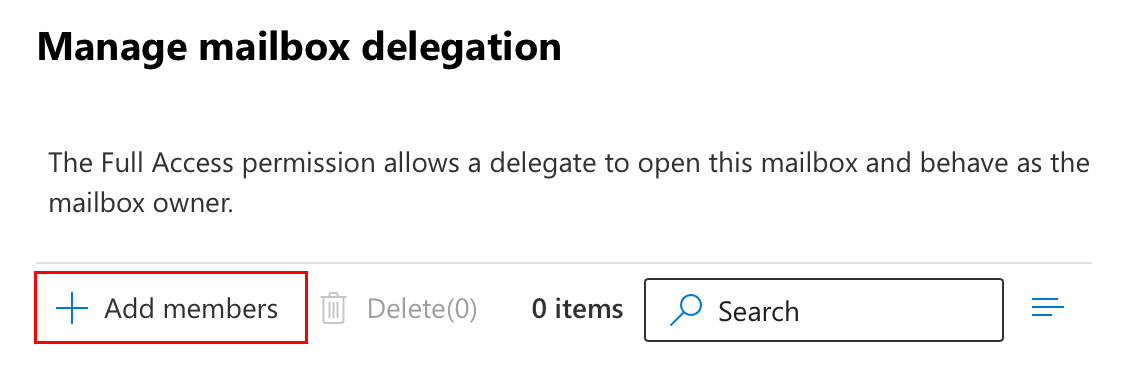
- Ao lado do (s) usuário (s) que você deseja dar acesso à caixa de correio compartilhada, marque a caixa de seleção.
- Selecione Salvar.
O (s) usuário (s) selecionado (s) agora podem acessar o catch-all como uma caixa de correio compartilhada .
Etapa relacionada
- Para obter o email mais seguro e confiável, atualize sua conta para o Exchange para todos os dispositivos.
Saiba mais
- Veja a aparência do webmail com o Microsoft 365 .
- Se você precisar de ajuda com sua conta ativa do Media Temple Mail, confira nosso PDF .
- Saiba mais sobre como mudar de Workspace Email para Microsoft 365 .